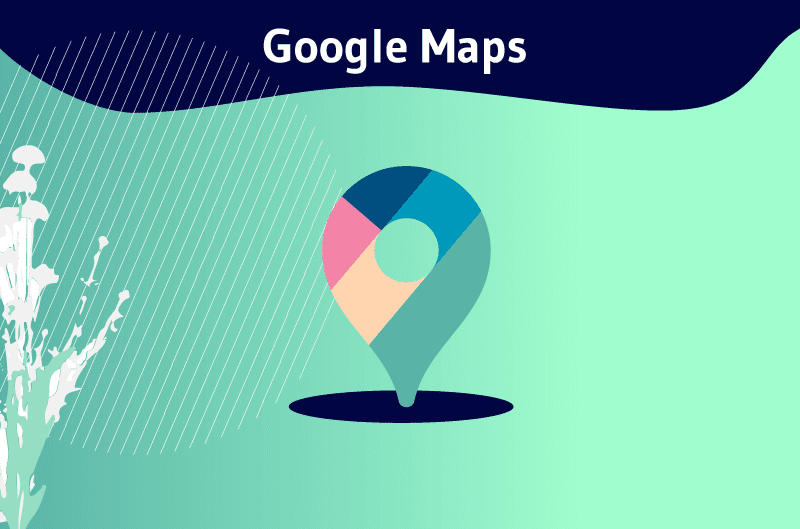Google Maps é o nome da ferramenta desenvolvida pelo Google para fornecer aos usuários todas as informações necessárias sobre sua localização, bem como a de qualquer endereço específico. A ferramenta está disponível como um aplicativo móvel, mas também pode ser acessada pelo site do Google Maps usando um navegador da Web.
O Google Maps tem sido um elemento básico da Internet há mais de uma década, mas poucas pessoas sabem realmente como ele funciona ou como usá-lo de forma eficaz. Para o restante de nós, o Google Maps está a um passo da mágica.
Por exemplo:
- Como o Google cria mapas tão precisos para tantas regiões diferentes?
- Como ele consegue coletar tantos dados sobre uma parte tão grande do mundo?
- Quem trabalha para manter os mapas atualizados?
- E as condições de tráfego em tempo real, os limites de velocidade temporários e o horário de funcionamento das empresas próximas?
De uma forma ou de outra, todos esses recursos complexos funcionam muito bem, e é por isso que milhões de pessoas confiam nele todos os dias para a navegação cotidiana. Estatisticamente, o aplicativo móvel já tem mais de um bilhão de downloads na Play Store.
Então, será que não está na hora de aprendermos como tudo isso funciona e como usá-lo como empresa ou pessoa física?
Continue lendo para descobrir as respostas para todas as suas perguntas.
Capítulo 1: O que é o Google Maps?
Neste capítulo, analisaremos os aspectos mais importantes do Google Maps, para que possamos entender melhor do que se trata.
1.1 O que é o Google Maps?
O Google Maps é uma ferramenta de mapeamento que permite que o senhor marque geograficamente um ponto específico, estime a distância entre dois pontos, encontre os locais de interesse mais próximos e muito mais.
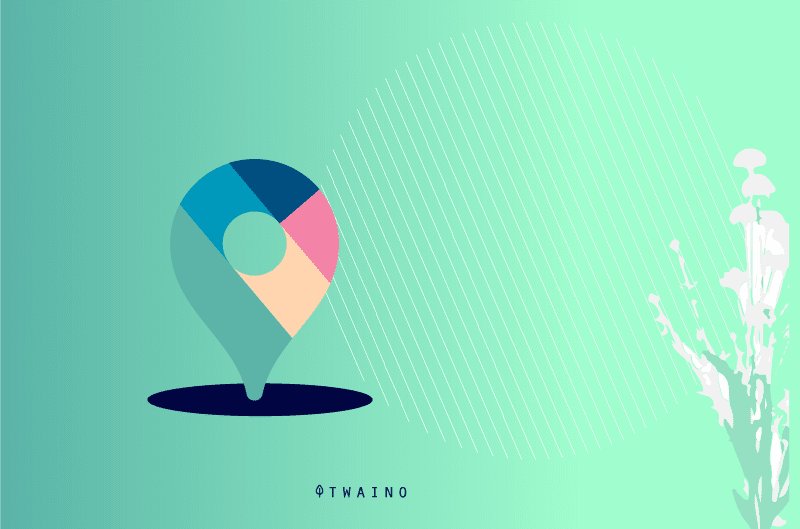
Embora também possa ser acessado por meio do site oficial, a versão do aplicativo móvel do Google Maps é mais amplamente utilizada.
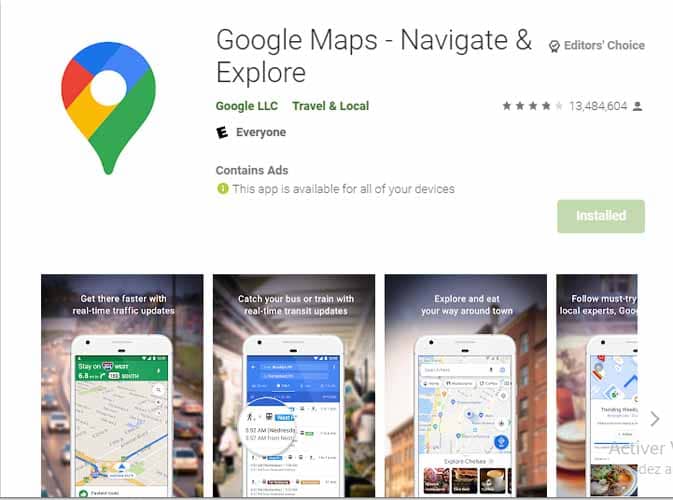
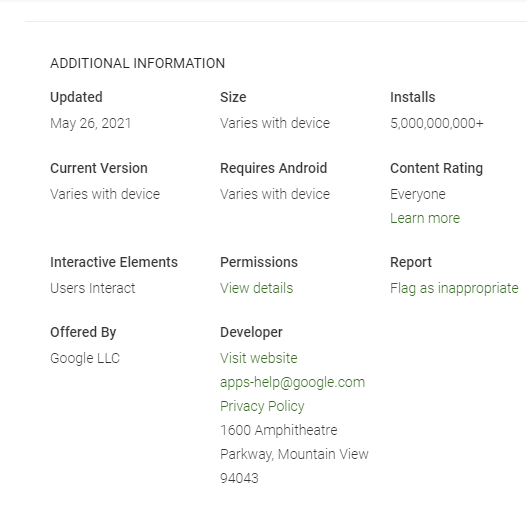
A versão mais recente desse aplicativo inclui recursos novos e ainda mais úteis:
- Acesso off-line ao mapa;
- Street View;
- Visualização do interior de locais importantes, como aeroportos e estádios;
- Etc.
Depois de fazer o download do aplicativo para o seu dispositivo móvel, o usuário pode definir suas configurações pessoais inserindo determinados endereços, como sua casa, seu trabalho ou outros destinos frequentes.
Dessa forma, eles podem ser encontrados por meio de pesquisas rápidas, evitando que o senhor tenha que anotar o endereço completo todas as vezes.
Além disso, o senhor pode medir a distância entre dois destinos, pesquisar um local no navegador, dar zoom em uma imagem ou ampliar um quadro…
Ao ativar a localização do seu telefone, o usuário também pode ver sua posição geográfica, para saber onde está o tempo todo. O aplicativo também exibe todos os locais de interesse próximos à sua posição, graças ao sinal de GPS.
Além disso, quando o senhor digita um local no Google, o mecanismo de busca sugere automaticamente esse local no Google Maps.
1.2 Google Maps: Mapa, Satélite, Street View e Navegador
Os mapas exibidos no Google Maps podem ser de diferentes tipos.
- Visualização de globo: Usada por padrão, essa interface exibe as ruas como em um mapa topográfico normal.
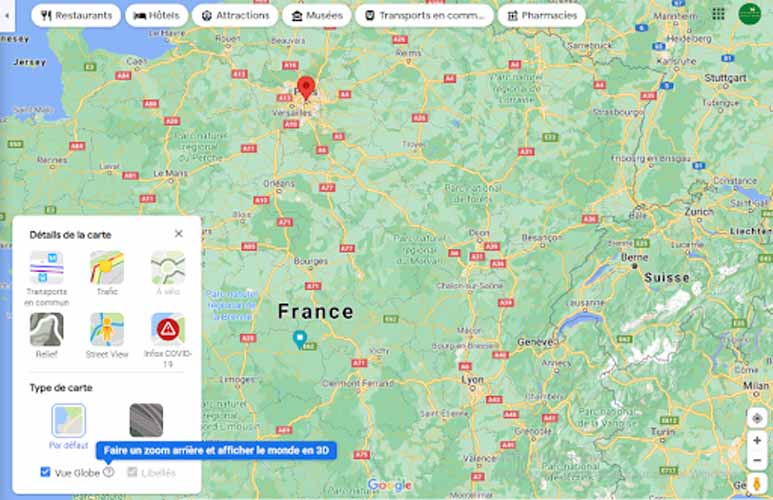
Dependendo do nível de zoom escolhido, ele exibe informações cada vez mais detalhadas, incluindo ícones de todos os locais de interesse em uma rua.
- Google Maps Satellite: aqui o aplicativo usa imagens de satélite para apresentar o mapa do Google Maps.
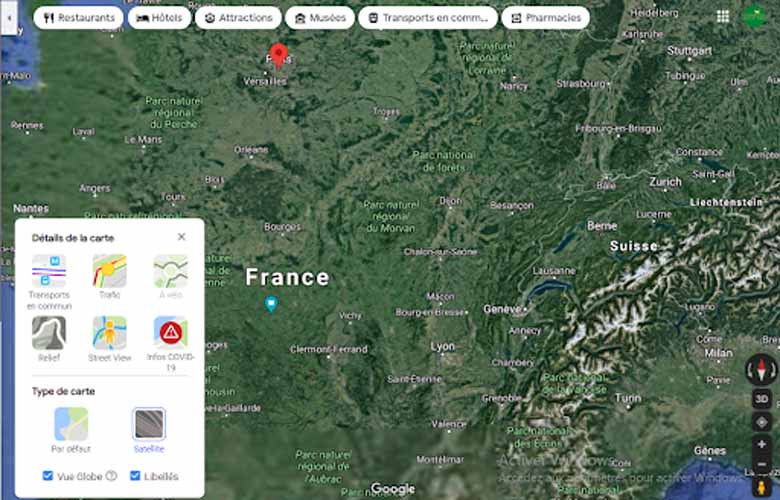
Os mapas de satélite nem sempre estão atualizados. Eles não mostrarão, por exemplo, locais de construção inacabados em tempo real.
- Street View: exibe a rua em detalhes fotográficos, usando imagens em 360 graus. Assim, o usuário pode ver a rua do nível do solo, como se estivesse realmente lá.

O algoritmo do Google mascara o rosto das pessoas e elimina detalhes que poderiam criar problemas de privacidade. Nem todas as áreas podem ser cobertas pelo Street View.
- Navegador do Google Maps: Quando o senhor opta por seguir a navegação do Google, a interface muda para mostrar seu movimento e indicar o caminho.
1.3. Para que é usado o Google Maps?
O Google Maps é usado para localizar um lugar, uma pessoa ou um objeto em qualquer lugar do mundo. Ele permite que o senhor veja mapas topográficos em tempo real e se desloque para descobrir como chegar a qualquer lugar.
Para suas viagens, o Google Maps também permite que o senhor saiba qual meio de transporte o levará mais rápido e qual rota pode seguir.
É verdade que estamos falando principalmente do ponto de vista do usuário, mas quando olhamos para a visão global de uma empresa, o Google Maps traz mais benefícios.
Nesse caso, é uma ferramenta que facilita para as empresas identificarem fisicamente onde estão.
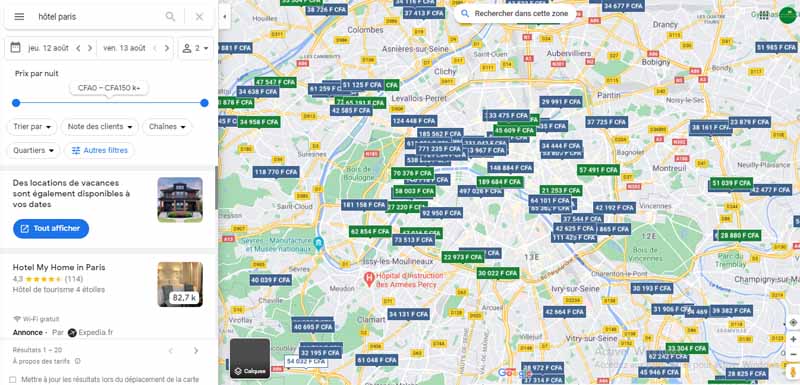
Ao combinar de forma eficaz as estratégias de otimização de mecanismos de busca com o uso desse aplicativo, é provável que o senhor observe uma melhoria positiva no tráfego da Web e nas conversões de clientes.
1.4. Algumas melhorias na funcionalidade após a última atualização
Com a atualização do Google Maps, os recursos antigos foram aprimorados, mas o foco foi o desenvolvimento de quatro recursos importantes. Explorar: Quando estiver procurando um lugar próximo para comer, ouvir música ao vivo ou se divertir com os amigos, essa guia permite que o usuário encontre informações, classificações, resenhas e muito mais sobre milhões de lugares em todo o mundo;
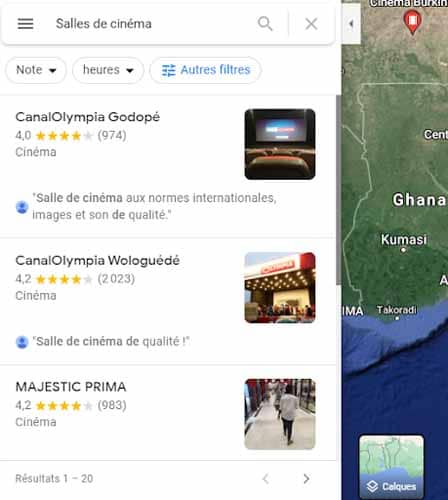
- Itinerário: se estiver viajando de carro ou de transporte público, a guia “Itinerário” sugerirá a melhor rota para você.
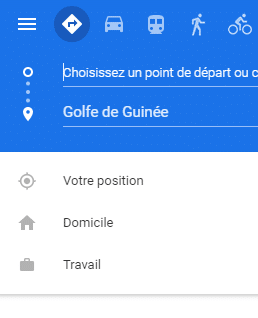
O usuário pode configurar sua viagem para obter atualizações em tempo real sobre o trânsito, os tempos de viagem e as rotas alternativas sugeridas;
- Salvos: essa guia é um local central para que os usuários encontrem seus locais salvos, planejem eventos em grupo e compartilhem recomendações sobre lugares que visitaram no passado;
Contribuições: todos os anos, centenas de milhões de pessoas contribuem para manter o Google Maps atualizado.
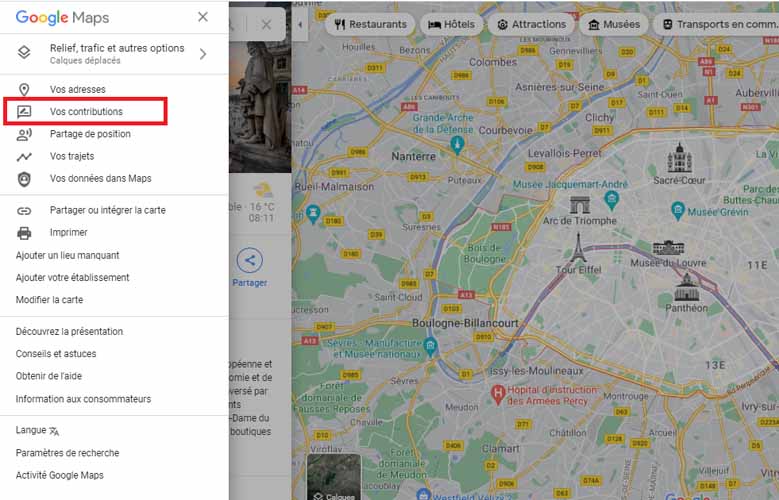
Com a nova guia “Contribuições”, o senhor pode compartilhar facilmente informações locais, como detalhes de ruas ou endereços, endereços perdidos, avaliações de empresas e fotos.
Cada uma das suas contribuições é valiosa, pois ajuda outros usuários a descobrir novos lugares e decidir o que fazer;
Até agora, essa é apenas uma pequena parte do que o Google Maps tem a oferecer. Vamos entrar em mais detalhes agora:
Capítulo 2: Funcionalidade e uso do Google Maps
O Google Maps já existe há algum tempo, mas muitas pessoas não têm conhecimento de toda a gama de serviços que ele pode oferecer.
Ele tem muitos recursos, e o Google está constantemente fazendo acréscimos para torná-lo uma ferramenta altamente precisa que pode fazer qualquer coisa.
Vamos agora dar uma olhada em alguns dos principais recursos do Google Maps que o senhor pode usar se precisar.
2.1. Medir a distância entre vários pontos
Deseja planejar sua corrida matinal ou talvez apenas saber exatamente a distância que precisa percorrer em uma determinada viagem?
A função de medição de distância do Google Maps facilita a determinação da distância exata entre qualquer número de pontos.
No telefone, pressione e mantenha o dedo sobre o ponto de partida. Isso fará com que apareça um pino vermelho com uma barra branca indicando mais informações sobre o local.
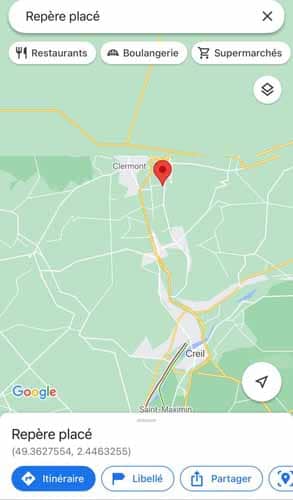
Deslize a barra para cima no iOS ou toque na barra no Android e selecione a opção “Measure a distance” (Medir uma distância).
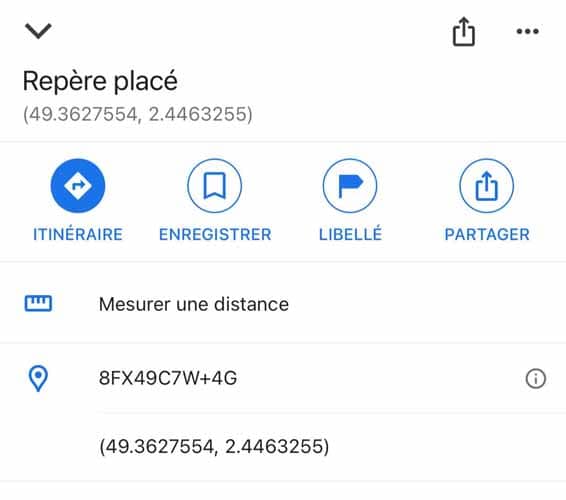
Em seguida, clique no ícone azul ( ) para procurar o segundo ponto. Repita quantas vezes puder para medir toda a sua jornada.
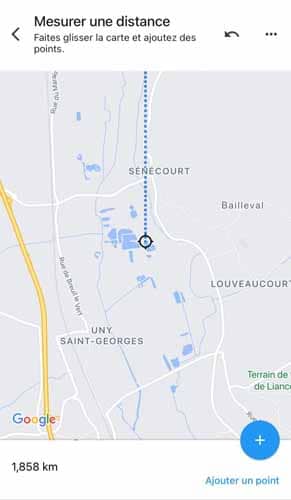
Em um computador, basta clicar com o botão direito do mouse no ponto de partida e selecionar “Measure distance” (Medir distância) no menu que aparece:
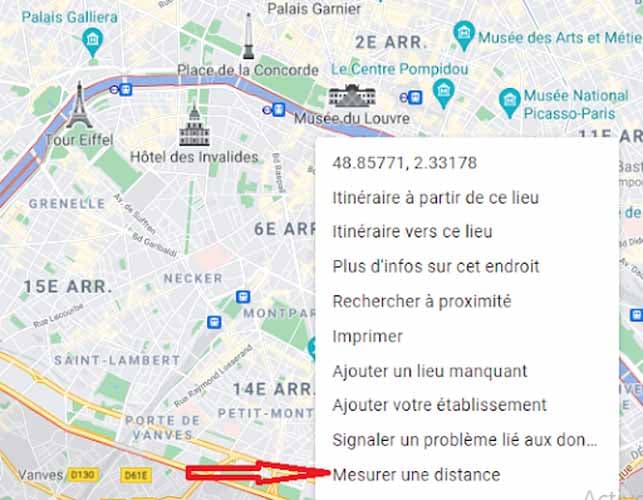
Em seguida, clique em cada ponto subsequente em sua rota para obter medições.
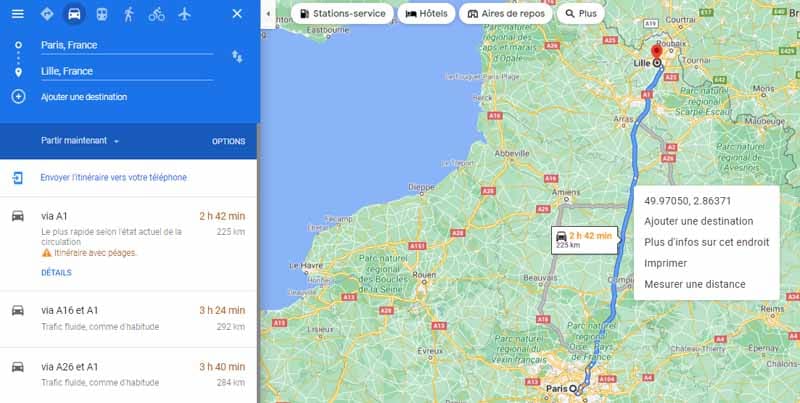
2.2 Economize tempo com gestos avançados
Além de beliscar para aumentar o zoom, o Maps oferece uma série de outros gestos úteis para ajudá-lo a navegar pelo aplicativo no seu dispositivo móvel.
Experimente essas manobras avançadas:
- Para aumentar ou diminuir o zoom em um mapa com uma mão, toque duas vezes e, em seguida, sem levantar o dedo, deslize para cima ou para baixo na tela.
- Gire um mapa para mudar a orientação, colocando o dedo indicador e o polegar na tela e girando-os juntos para a esquerda ou para a direita.
- Mude sua perspectiva colocando dois dedos em um mapa e arrastando-os para cima na tela. Isso o levará a uma visão “olho de pássaro” da área que está olhando, com edifícios tridimensionais em muitos lugares.
- Quer economizar um passo na próxima vez que estiver pronto para navegar? Depois de pesquisar um local, pressione e mantenha pressionado o botão azul “Itineraries” (Itinerários) na parte inferior da tela. Isso o levará diretamente ao modo de navegação, usando a melhor estimativa do Google para a rota e o modo de transporte que o senhor provavelmente usará.
2.3. Torne-se (ou consulte) um guia local
O senhor acha que conhece seu bairro melhor do que o algoritmo do Google? Então o senhor pode se tornar um guia local.

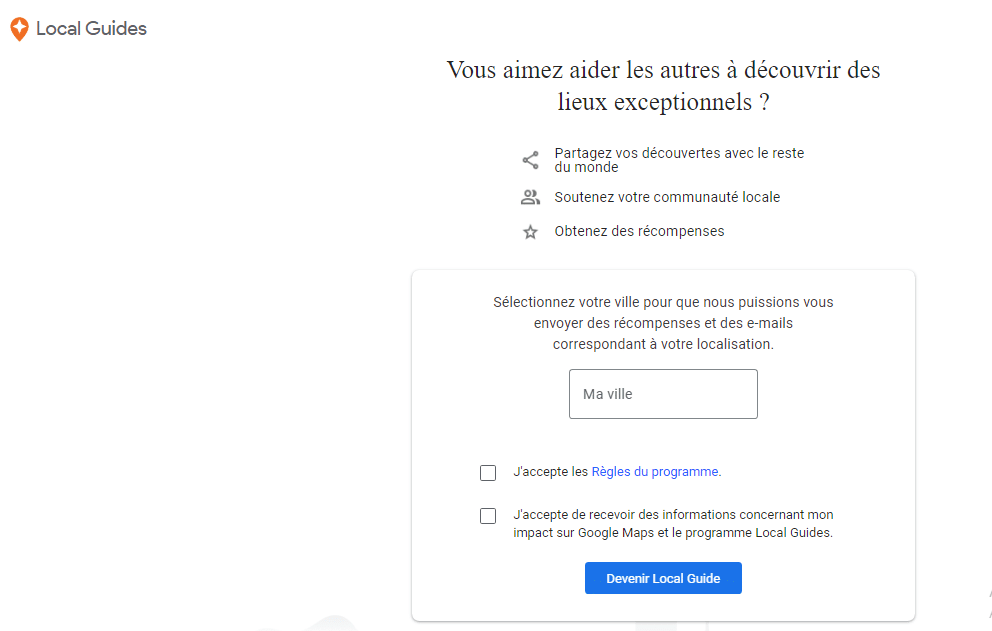
Embora qualquer pessoa possa deixar comentários e dicas no Google Maps, o Local Guides permite que o senhor ganhe pontos ao deixar mais informações e dados que, à medida que o senhor cresce, o Google diz que pode lhe dar acesso a:
- Níveis mais altos do programa;
- Benefícios como acesso antecipado aos recursos do Google;
- Benefícios especiais para parceiros.
2.4. Passe despercebido
Como a maioria dos serviços do Google, o Maps usa suas pesquisas e ações no aplicativo para personalizar suas sugestões futuras.
Mas se você for a algum lugar que não queira registrar ou vincular à sua conta, o Maps tem um novo recurso útil que permite que você passe despercebido e evite registrar suas atividades.
Para acessá-lo, basta tocar no ícone do seu perfil no canto superior direito da interface do Maps em seu telefone e, em seguida, tocar em “Ativar modo de navegação privada” no menu que aparece:
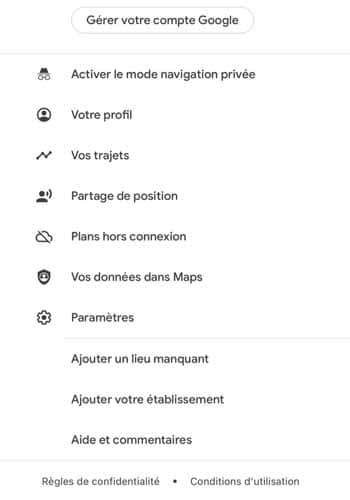
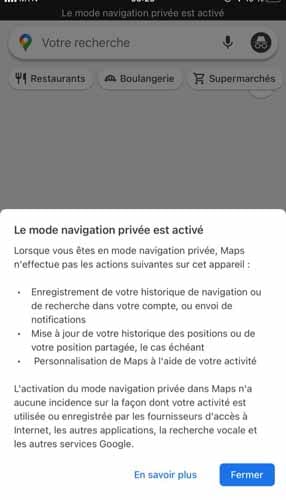
O aplicativo será recarregado e o senhor verá uma barra cinza na parte superior da tela informando que o modo de navegação privada está ativado, bem como um ícone escuro do modo de navegação privada no lugar da sua foto de perfil habitual.
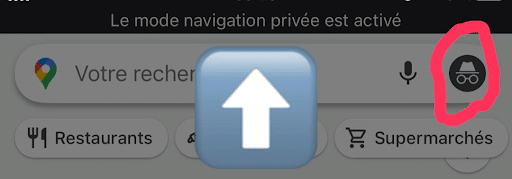
Quando estiver pronto para voltar ao normal, toque no ícone do modo de navegação privada e selecione “Deactivate private browsing mode” (Desativar modo de navegação privada).
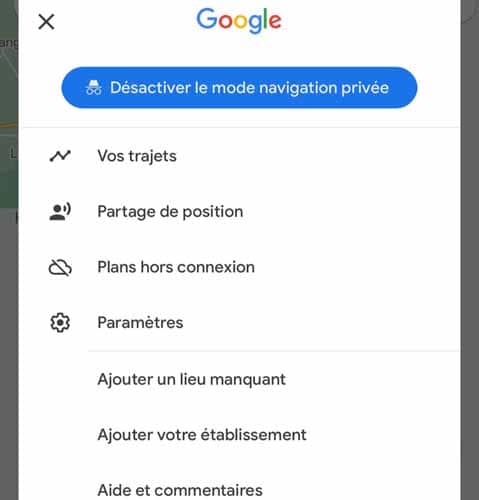
2.5. Verificação de trânsito
Ficar preso no trânsito é uma experiência horrível. Essa é uma verdade universal. O Google Maps ajuda o senhor a evitar esse inferno automobilístico, informando quais rotas têm mais trânsito e quais têm menos.
Não importa se o senhor está em Paris ou Londres, no Reino Unido, ou em Nova York, nos EUA, esse recurso fornece informações perfeitas sobre o trânsito.
2.6. Vantajoso para empresas menos conhecidas
Estar listado no Google Maps com informações precisas é agora um fator crucial para qualquer empresa com um local físico, especialmente as start-ups.
A publicidade gratuita é incrível. Além disso, os usuários podem encontrar o que desejam e instruções sobre como chegar lá.
Os usuários podem adicionar avaliações e fotografias à listagem. Mas um dos recursos mais vantajosos é que as pessoas podem ver a que horas a empresa abre e fecha, e até mesmo a que horas e dias ela está mais movimentada.
Dito isso, qualquer pessoa que queira comprar seus itens pode saber os horários de abertura e fechamento da sua start-up sem precisar ligar para o senhor.
2.7. Visualização do globo
Se o senhor abrir o Google Maps no computador e acessar a visualização de globo, poderá ver a Terra como se fosse um satélite. O senhor pode girar e dar zoom em lugares e até mesmo observar outros planetas do sistema solar.
O senhor verá a Terra mapeada como ela realmente é, pois um mapa 2D nunca pode ser preciso em visualizações mais amplas.
O recurso não está disponível no aplicativo para smartphone, mas a visualização do globo e muito mais podem ser acessadas pelo aplicativo Google Earth.
2.8. Programa de parceria do Google Maps
O Google Maps trabalha com outras organizações para fornecer dados sobre:
- Locais de interesse;
- Novas estradas;
- Imagens aéreas;
- Rotas de transporte público;
- Horários;
- Tarifas;
- E muito mais.
Os parceiros incluem milhares de organizações governamentais e não governamentais em todo o mundo.
O problema com o uso de fontes de terceiros é que as restrições governamentais e as mudanças de política podem ter um impacto negativo na qualidade do mapa.
Também surgem problemas ao marcar as fronteiras de territórios disputados.
2.9. Satélites
O Google Earth e o Google Maps usam satélites para capturar imagens de cima. As visualizações de satélite também são usadas para verificar os dados coletados de outras fontes, garantindo que não tenham sido relatados incorretamente ou que estejam desatualizados.
Os satélites capturam:
- Marcadores de rua;
- Localizações de edifícios;
- Espaçamento;
- E assim por diante.
2.10. Crowdsourcing
O crowdsourcing para mapeamento é particularmente importante em países em desenvolvimento ou países sujeitos a restrições governamentais. Em outras palavras, países onde o Google talvez não consiga obter dados precisos diretamente.

Anteriormente, o Google Maps tinha um recurso que permitia aos usuários fazer alterações nos mapas, mas esse recurso foi removido da plataforma após relatos de vandalismo.
A comunidade Locale Guides ajuda a acrescentar informações adicionais aos mapas, mas não os edita indiretamente. Além disso, as listagens de empresas geralmente são geradas a partir de fontes de terceiros.
Mas, para evitar informações duplicadas ou imprecisas, as empresas são incentivadas a se registrar na plataforma Google Meu Negócio e fornecer informações atualizadas.
As contribuições dos usuários fornecem às empresas detalhes adicionais, como avaliações, fotos e horários de abertura e fechamento.
Os dados do Google mostram que os usuários enviam mais de 20 milhões de entradas todos os dias.
2.11. Street View
Um dos recursos do Google Maps, o Street View apresenta o mundo virtualmente por meio de toneladas de imagens. Ele oferece aos usuários vistas em close-up de locais e paisagens de tirar o fôlego em todo o mundo.
Para permitir que os usuários explorem o mundo virtualmente de qualquer lugar, o Google usa duas fontes para coletar fotografias panorâmicas de 360 graus.
Essas imagens são provenientes de dispositivos do Google Street View e de contribuições de usuários.
A frota do Street View que o Google usa para coletar as imagens inclui:
- Carros ;
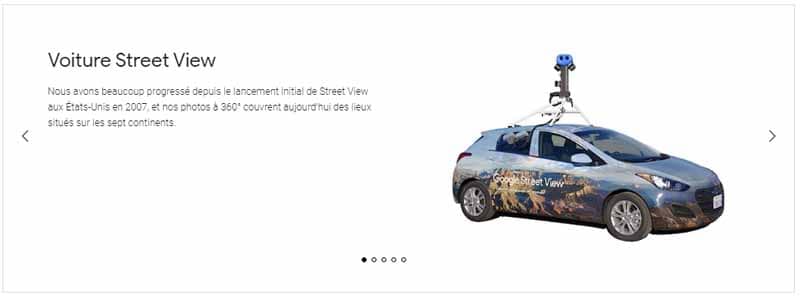
Fonte: Google Street View
- Snowmobiles ;
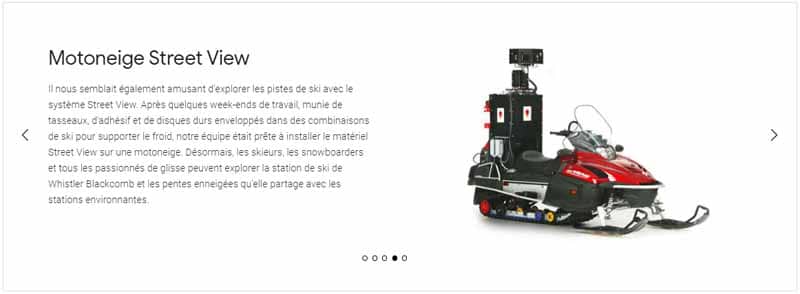
Fonte: Google Street View
- Triciclos ;
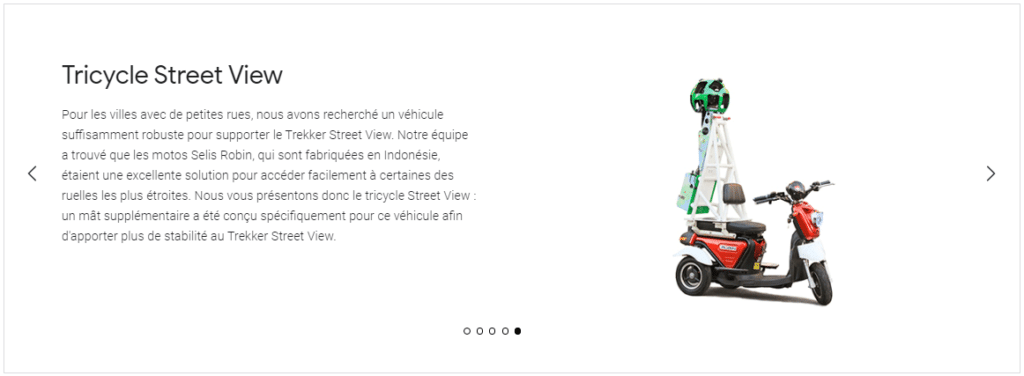
Fonte: Google Street View
- Um sistema de câmera no estilo carrinho de bebê chamado Chariot ;
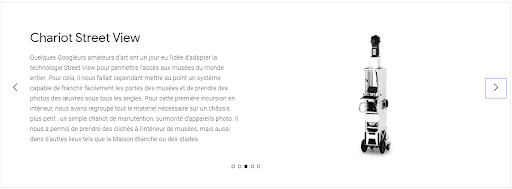
Fonte: Google Street View
- E uma mochila portátil chamada Trekker.
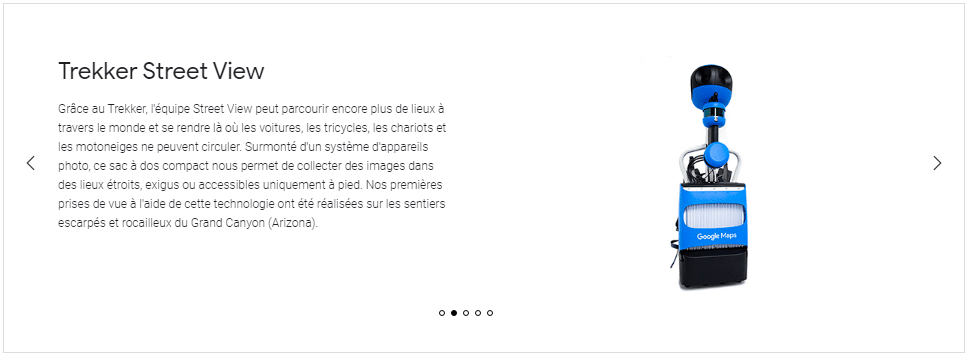
Fonte: Google Street View
Configurações personalizadas, como câmeras subaquáticas, são usadas em circunstâncias especiais. Em sua primeira expedição subaquática, o Google capturou a Grande Barreira de Corais.

Os dados das máquinas do Street View também são usados para verificar e corrigir dados existentes de outras fontes.
As placas de trânsito capturadas e processadas por tecnologias como OCR podem até mesmo ser usadas para corrigir listagens de empresas com endereços precisos.
Estima-se que atualmente existam mais de 250 carros do Street View nas ruas do mundo.
O Google se concentra principalmente nos EUA, na Europa e em outros destinos turísticos populares para seus passeios de mapeamento. Aqui está uma visão geral das áreas cobertas pelo Street View:
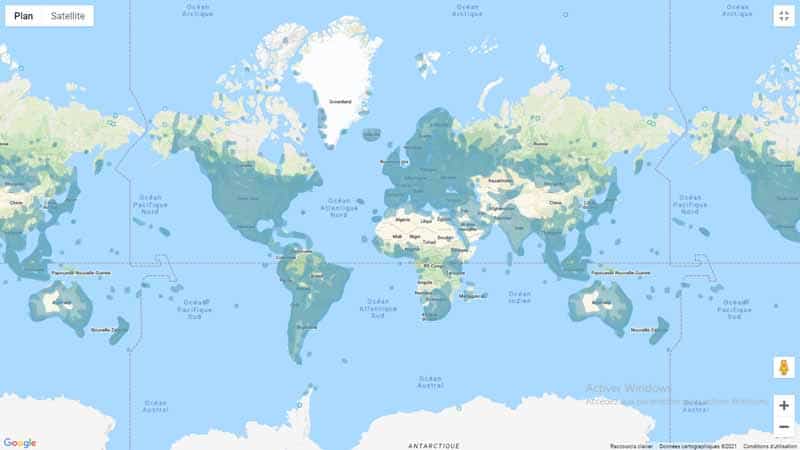
2.12 Adicione suas próprias imagens do Street View
O Google permite que os usuários do Androidadicionem suas próprias fotos à função de mapeamento.
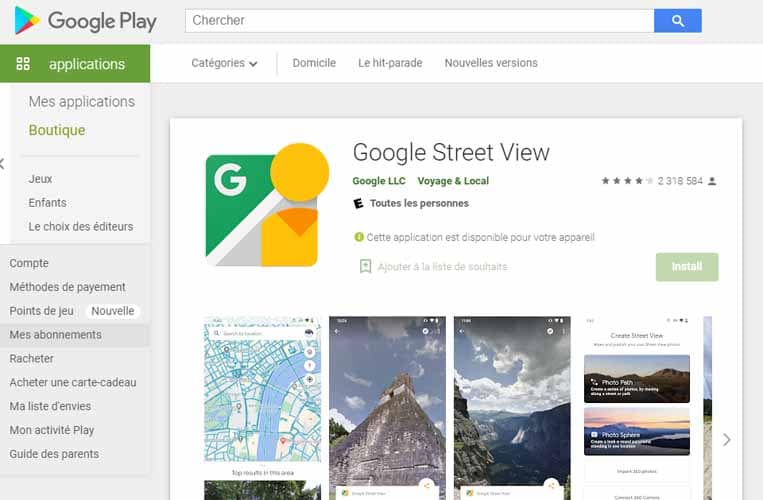
Mas, primeiro, é preciso ter a versão mais recente doaplicativo Street View em um Android compatível com ARCore.
2.13. Dados de localização do usuário
Se o senhor usa o Google Maps e mantém os serviços de localização no seu telefone, quer saiba disso ou não, está fornecendo seus dados ao Google Maps.
O Google costumava usar dados de câmeras de trânsito e similares para estimar as condições de tráfego, mas agora existe um sistema muito mais eficiente.
O Google recebe a localização e a velocidade de deslocamento de cada smartphone que usa o Google Maps, e os dados são coletados de vários desses telefones na estrada.
Esses dados em tempo real, combinados com dados históricos sobre o tráfego habitual em um local, podem ser usados para prever a densidade de tráfego de um local com uma precisão bastante boa.
É assim que o senhor obtém suas atualizações de tráfego em tempo real. Esses dados do usuário também são usados para determinar os horários do dia em que as pistas estão mais congestionadas.
2.14. Encontre serviços próximos rapidamente
Por exemplo, em uma emergência, se o senhor estiver procurando um hospital próximo à sua área, basta clicar na barra de pesquisa do Google Maps (certifique-se de que o campo esteja vazio) e tocar em um serviço de sua escolha na parte inferior da tela.
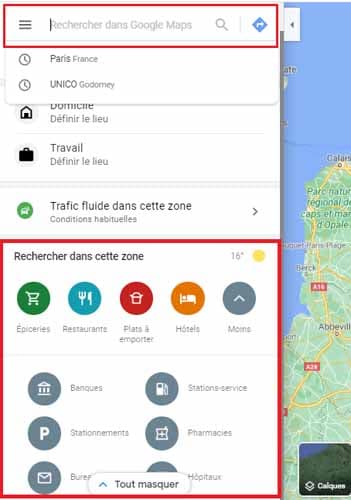
O senhor verá o hospital próximo à sua localização atual. No mesmo menu de opções de serviço, o senhor encontrará :
- Postos de gasolina
- Mercearias
- Farmácias;
- Restaurantes
- Hotéis;
- E outros negócios.
2.15. Salve um lugar legal para se lembrar mais tarde
Da próxima vez que o senhor descobrir um novo bar bacana, pesquise o local no Google Maps e clique em “Save” (Salvar) no mapa de informações comerciais.
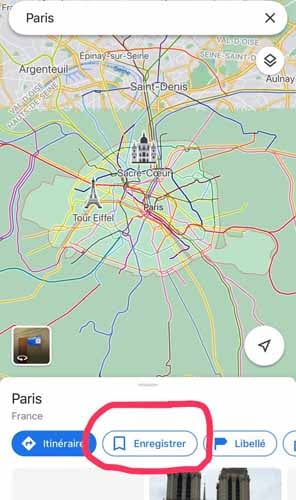
Os locais salvos aparecerão como locais favoritos em seus mapas e podem ser acessados selecionando “Your Places” (Seus locais) no menu do Google Maps e, em seguida, “SAVED ADDRESSES” (Endereços salvos):

Em celulares iOS, o senhor verá :
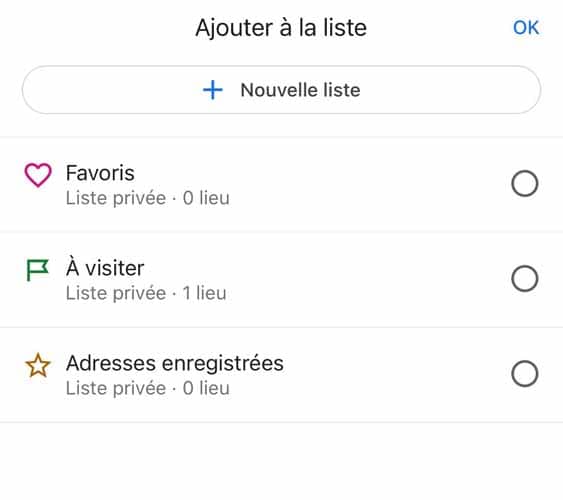
2.16. Verifique os horários de trens e ônibus
Há muitos aplicativos dedicados a acompanhar os horários do transporte público, mas muitas vezes o Google Maps é tudo o que o senhor precisa.
Peça direções para um determinado local e o Maps enfileirará automaticamente uma variedade de opções de transporte público, incluindo os horários de partida programados para diferentes ônibus e trens.
Também é possível tocar nos ícones de ônibus, trem ou metrô no próprio mapa para exibir os horários de partida e chegada.
2.17. Compartilhe uma posição ou localização com amigos
Se estiver em um local difícil de encontrar, como um grande parque, o usuário pode se perder. O Google Maps facilita a marcação de um alfinete em qualquer local e o compartilhamento desse local com amigos.
Aprimeira opção é simplesmente clicar em um ponto de interesse fixo no mapa. Em seguida, aparecerá um menu na parte inferior da tela, no qual o senhor simplesmente clica no botão “Compartilhar” na parte inferior da tela.
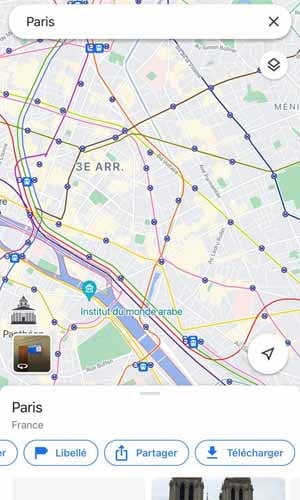
Depois de clicar nesse botão, basta escolher o contato ou aplicativo com o qual deseja compartilhar a localização.
Por exemplo, o senhor pode compartilhar com seus amigos um restaurante onde vai jantar ou um cassino onde vai jogar.
No segundo caso, o usuário deseja compartilhar sua localização em tempo real por um determinado período de tempo, para que a pessoa que receber o link saiba onde o usuário está indo o tempo todo.
O senhor pode compartilhá-lo por determinadas horas ou indefinidamente até desativar a opção.
Para compartilhar sua localização, clique no ponto azul do Google Maps que indica sua posição atual.
Uma lista de opções será aberta na parte inferior da tela; basta pressionar ‘‘Share your location”.
Isso o levará a uma tela em que, na parte superior, o usuário pode escolher por quanto tempo deseja compartilhar sua localização e, abaixo disso, pode escolher para quem enviar o link:
O link de compartilhamento pode ser enviado por SMS, e-mail ou pelas redes sociais.
Ao pressionar o ícone Salvar, o senhor pode optar por colocar a localização em :
- Endereços favoritos ;
- Para visitar ;
- Endereços salvos;
- Ou criar uma nova lista e dar um nome a ela.
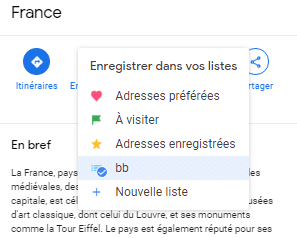
O senhor pode encontrá-las em “Your lists” (Suas listas), acessando Menu >> Your addresses (Seus endereços ) >> Saved addresses (Endereços salvos):
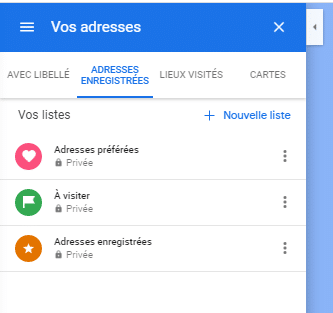
2.18. Planejamento de um itinerário com várias paradas
Se estiver viajando, o senhor pode usar a versão desktop do Google Maps para combinar rotas para várias paradas em uma única rota com várias paradas.
Clique na caixa de pesquisa no canto superior esquerdo da tela e, em seguida, clique em “Itinerary” (Itinerário).
Em seguida, clique em um dos ícones na parte superior da tela, dependendo do seu meio de transporte.
Vejamos o exemplo de uma viagem de carro. Depois de inserir o primeiro local para onde o senhor deseja ir, aparecerá um sinal ( ) abaixo do último destino.
Clique no sinal para inserir o próximo local de sua viagem.
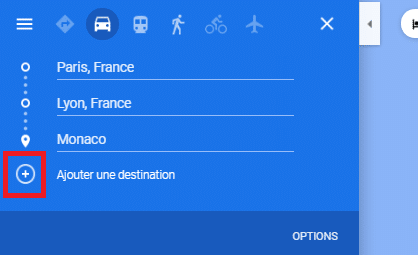
Quando o senhor terminar, o Maps calculará a quilometragem total da viagem e fornecerá instruções detalhadas e fáceis de imprimir.
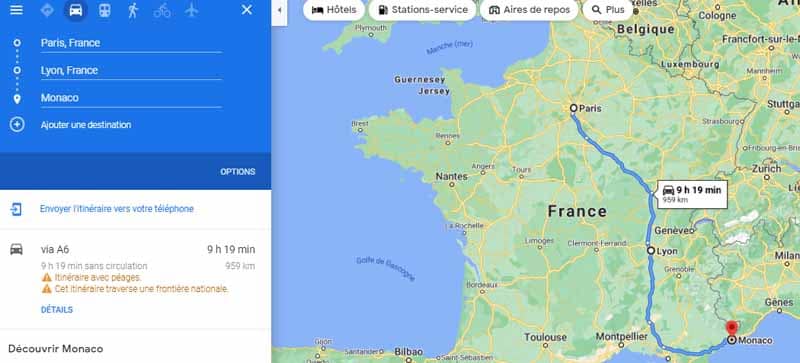
2.19. Excluir o histórico do mapa
O Google usa um recurso chamado Location History (Histórico de localização) para rastrear os movimentos dos usuários do Android conectados às suas Contas do Google. O senhor pode ver seu próprio mapa do histórico de localização aqui.
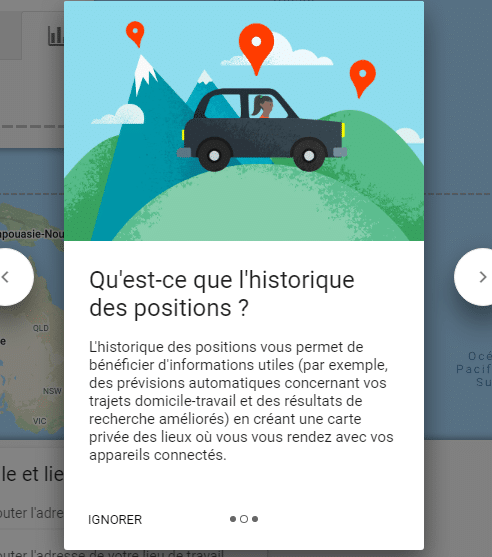
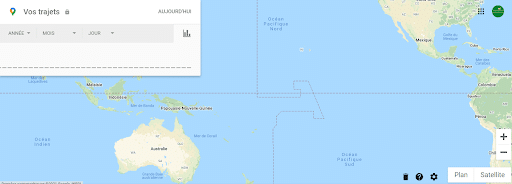
Se o senhor não sabia que o recurso estava ativado, a ferramenta é capaz de rastrear os passos de sua loucura na noite passada.
O senhor pode desativar o rastreamento do histórico de localização acessando Configurações no seu dispositivo Android e, em seguida, Localização.
A outra opção é visitar o site doHistórico da Conta do Google, que permite que o senhor ative ou desative vários serviços de coleta de dados.
2.20. Viaje no tempo com o Google Maps
O Street View acumulou uma enorme coleção de imagens de ruas ao longo dos anos. Em 2014, o Google introduziu o Time Travel (um tipo de máquina que praticamente volta no tempo) para permitir que os usuários vejam como o Street View mudou ao longo do tempo.
É um recurso pouco conhecido que permite que o senhor veja o Street View de qualquer área como ela era em vários momentos no passado.
Esse recurso só funciona no site para desktop, portanto, abra o Maps em seu computador e escolha um local.
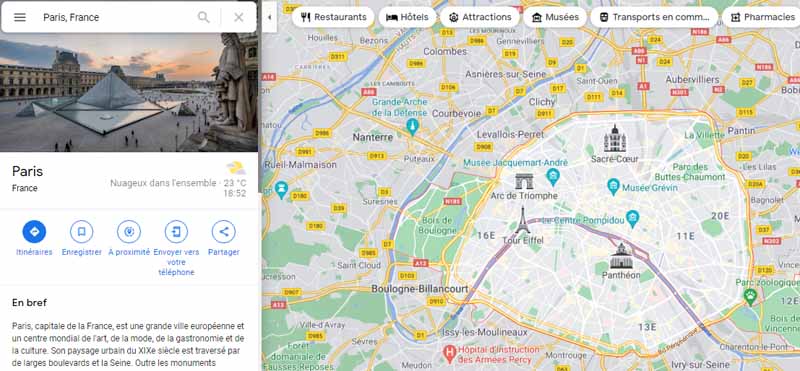
O senhor verá um pequeno personagem amarelo no canto inferior direito, conhecido como Pegman:

Arraste-o com o mouse e solte-o onde deseja ir.

Em seguida, procure o ícone do relógio na área cinza no canto superior esquerdo da tela.
Pressione-o e o senhor poderá arrastar um controle deslizante pelo tempo para ver visualizações em 360 graus de anos anteriores.
O recurso não está disponível para todos os locais possíveis, mas é bastante difundido e muitos locais têm dados de uma década inteira.

Para obter mais detalhes sobre as mudanças na superfície da Terra entre 1994 e 2018, consulte o Google Earth Engine.
2.21. Obtenha informações sobre estacionamento antes de dirigir
Não há nada mais irritante do que chegar a algum lugar no último segundo e depois ter dificuldade para encontrar onde estacionar.
O Google Maps pode ajudar: Antes de pegar a estrada, pesquise seu destino no aplicativo Google Maps do seu telefone.
No Android, toque no botão Directions (Direções) na parte inferior da tela, depois toque em “Stops & Parking” (Paradas e estacionamento) e procure a opção “Find Parking” (Encontrar estacionamento).
No iOS, toque no botão “Steps” (Etapas) na parte inferior da tela e, em seguida, procure o link “Find Parking” (Localizar estacionamento) no centro da tela.
Observe que o recurso de estacionamento não está disponível em algumas cidades, e o Google não as especifica. Portanto, se o senhor não vir a opção “Encontrar um estacionamento”, talvez ela não esteja disponível em sua área no momento.
2.22. Excluir automaticamente o histórico de localização do Google Maps
O Google permite que o senhor exclua periodicamente seu histórico de localização dos servidores da empresa. É possível definir que os dados sejam excluídos a cada três meses, a cada 18 meses ou manter os dados até que o senhor os exclua manualmente.
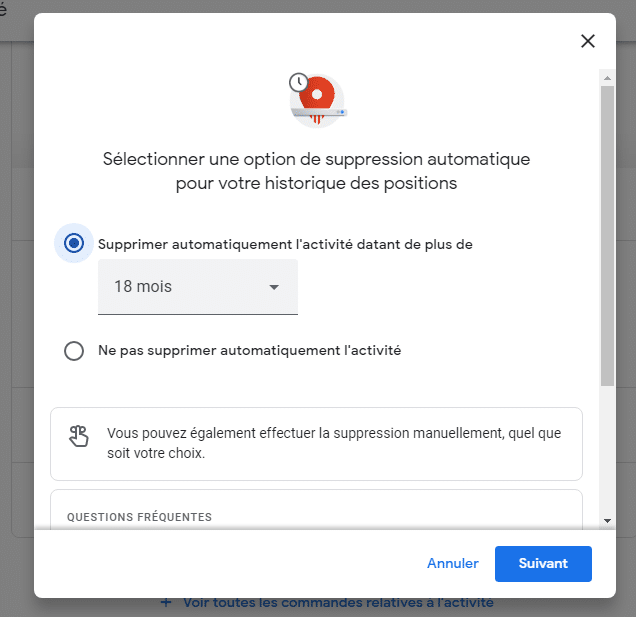
Acesse myactivity.google. com e clique em Location History > Auto Delete (Histórico de localização > Exclusão automática), onde é possível escolher a frequência de exclusão dos dados, inclusive onde o usuário esteve no Google Maps.
2.23. Use comandos de voz
Muitas pessoas têm o hábito de consultar o dispositivo móvel enquanto dirigem, seja para verificar a próxima curva ou para ver quanto tempo resta para uma viagem.
Para evitar isso, o Google Maps oferece uma série de comandos de voz úteis que funcionarão sempre que o usuário estiver navegando ativamente.
Basta pressionar o pequeno microfone na parte superior da barra de pesquisa:

E o senhor chegará a esta página:
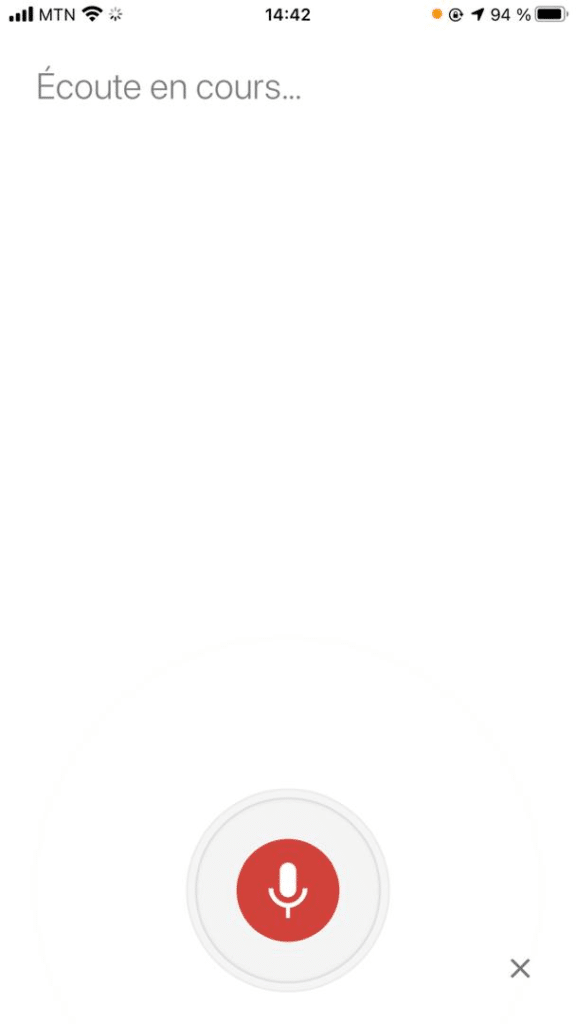
Em seguida, fale enquanto o senhor tenta variações, como:
“Que rota é essa?”
“Qual é a minha próxima curva?
“Qual é o meu horário previsto de chegada?”
“Como está o trânsito?
“Como está o trânsito?
” Evite pedágios “
” Evite rodovias “
” Encontre postos de serviço “
” Encontrar restaurantes “
” Chegar em casa “
” Leve-me ao McDonald’s “
” Qual é o hotel mais próximo? “
” Sair da navegação
O senhor também pode dizer ao seu telefone para fazer chamadas, enviar mensagens de texto, ouvir música ou procurar seu próximo compromisso, tudo isso sem tirar os olhos da estrada.
2.24. Lembre-o de onde o senhor estacionou
Abra o Maps em seu iPhone ou telefone Android e toque no pequeno ponto azul que representa sua localização atual.

Isso abrirá um menu oculto com algumas opções úteis, incluindo a possibilidade de salvar o local atual de estacionamento.
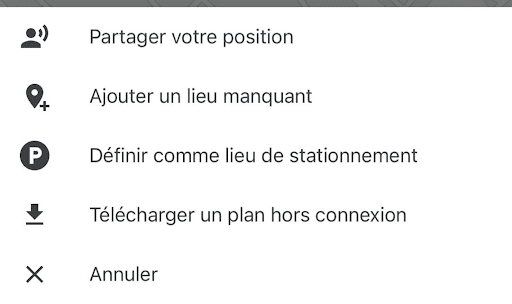
É possível adicionar suas próprias anotações ou fotos e até mesmo definir um cronômetro para lembrá-lo quando for a hora de retirar o carro.
Tudo o que o senhor precisa para lembrar onde estacionou está bem ali, no aplicativo móvel Maps.

Quando estiver pronto para voltar à sua vaga, procure a notificação de estacionamento salvo no seu telefone ou simplesmente abra o Maps e toque no cartão “Parking Location” (Local de estacionamento) na parte inferior da tela.
2.25. Receba notificações personalizadas sobre o trajeto
Quando se trata de seu trajeto diário padrão, deixe que o Maps o ajude a evitar dores de cabeça alertando-o proativamente sobre os tempos de viagem e qualquer tráfego intenso ou atrasos em sua rota.
Para configurar suas notificações de trajeto personalizadas:
- Toque no ícone de menu no canto superior esquerdo do aplicativo móvel e selecione “Settings” (Configurações) e, em seguida, “Home or Work Address” (Endereço residencial ou comercial):
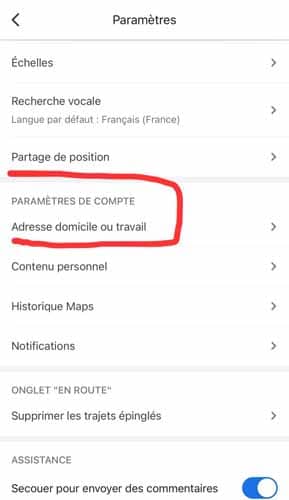
Isso abrirá uma tela na qual o senhor poderá especificar (ou confirmar) seu endereço residencial e comercial e, em seguida, fornecer ao Maps informações sobre como e quando costuma fazer seu trajeto.
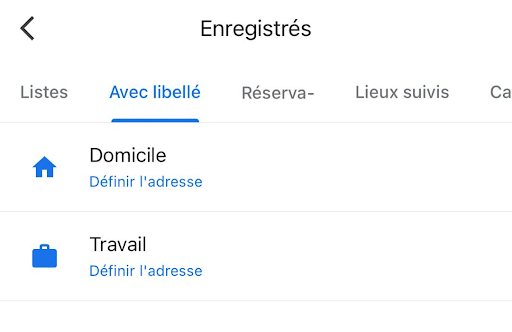
Preencha todos os campos e certifique-se de ativar o botão de notificação “commute info”.
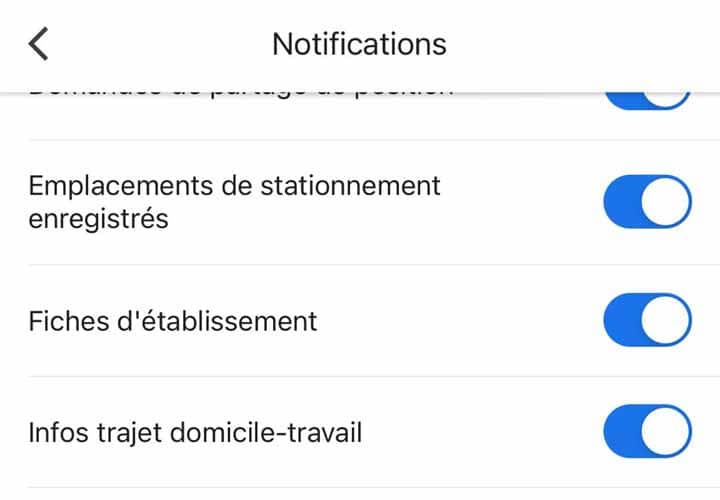
2.26. Ver estimativas de tráfego específicas por tempo
O senhor pode saber quanto tempo uma viagem provavelmente levará em um determinado momento graças à ferramenta inteligente de estimativa de tráfego do Maps.
Basta pesquisar um local na versão desktop do Maps, clicar no botão “Route” (Rota) e inserir o ponto de partida de sua preferência.
Na parte inferior da mesma caixa em que o endereço foi digitado, o usuário verá uma linha marcada como “Go now” (Ir agora):
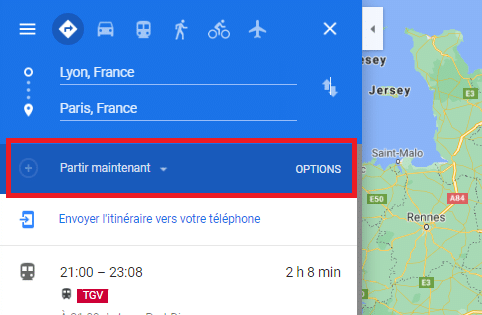
Clique na seta apontando para baixo ao lado dela e selecione “Start at” (Iniciar em) ou “Arrive at” (Chegar em) para exibir as condições prováveis de tráfego e a viagem total estimada para um dia e horário específicos.
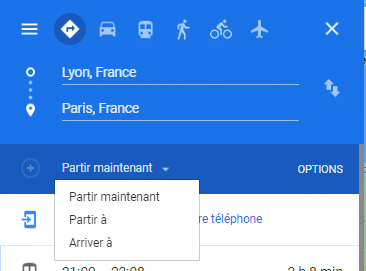
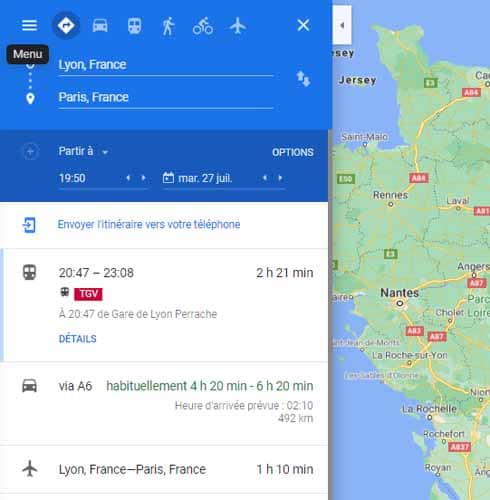
O estimador de tráfego do Google Maps o ajudará a calcular quanto tempo o senhor precisará dirigir, mesmo que não pegue a estrada imediatamente.
2.27. Google Maps para direções off-line
Esse recurso permite que o senhor use os mapas mesmo quando não tiver uma conexão com a Internet. Mas, para fazer download de um mapa para uso off-line, o senhor precisa primeiro de uma conexão ativa.
Para fazer o download, basta clicar no local desejado e pressionar o “ícone de menu” no canto superior direito da tela do celular.
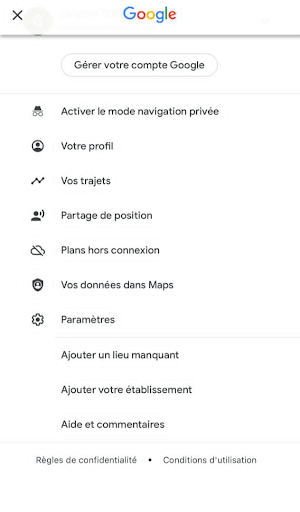
Em seguida, inicie o download clicando em “Offline maps” (Mapas off-line):
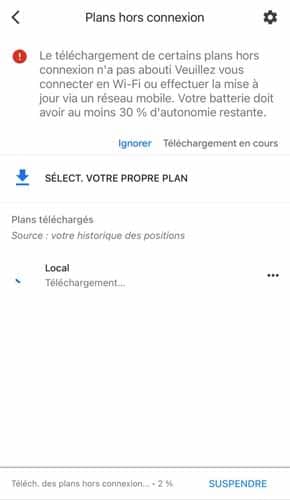
Depois que o mapa do Google for baixado, o senhor poderá visualizá-lo mesmo quando estiver off-line.
Observe que os mapas só podem ser baixados usando os aplicativos do Google Maps para smartphone ou tablet.
Capítulo 3: Google Maps para empresas
O Google Maps oferece uma série de recursos para que as empresas melhorem sua visibilidade.
Usando a tecnologia, é possível garantir que sua empresa cause impacto no usuário quando ele acessa seu conteúdo informativo, o que aumenta significativamente a conversão.
3.1 Como funciona o Google Maps Marketing?
O Google Maps Marketing, ou Marketing no Google Maps, é a seção do marketing digital que se concentra nos serviços de geolocalização do Google.
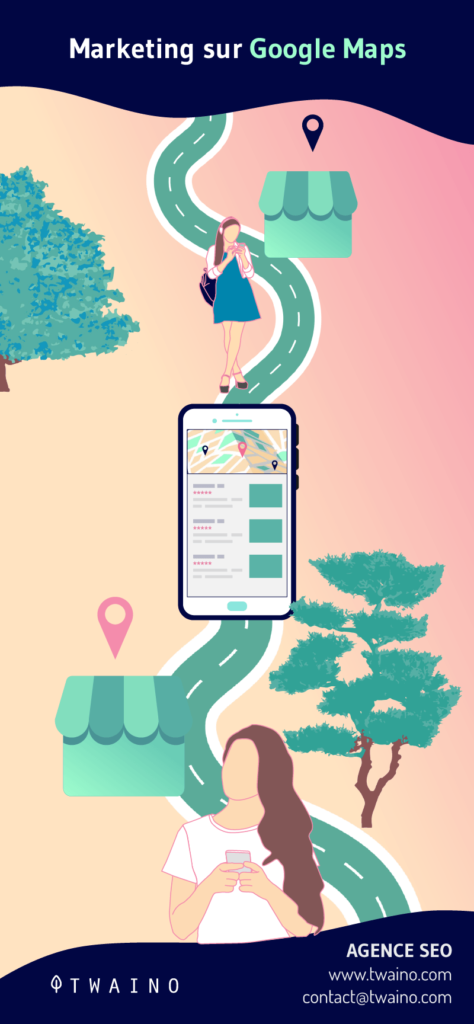
Além de inserir o endereço de empresas locais no mapa, suas estratégias envolvem promoção, publicidade e relacionamento com o cliente.
Todo o gerenciamento de endereços é realizado por meio do Google my business, a ferramenta gratuita do Google desenvolvida para atender às empresas locais e ajudá-las a promover suas marcas, produtos e serviços.
Além de o Google Maps ser o serviço de geolocalização mais utilizado no mundo, vários outros aplicativos, como o Waze e o Facebook, o utilizam em suas plataformas. A melhor parte é que seu uso não custa praticamente nada.
3.2. Os principais benefícios do Google Maps para sua empresa
Falando sobre os benefícios do marketing no Google Maps, é importante destacar alguns pontos-chave que justificam a importância de iniciar uma estratégia de marketing no Google Maps.
3.2.1. Visibilidade on-line
Mesmo que o senhor esteja apenas começando na Internet e não tenha um site ou uma estratégia de mídia social, o Google Maps permite que você tenha uma presença on-line de qualidade sem nenhum custo.
A exposição que a plataforma oferece é impressionante. Pense que sua empresa pode aparecer em milhões de celulares, tablets e smart TVs com GPS na sua região.
Décadas atrás, para uma organização alcançar essa visibilidade, seriam necessários investimentos inimagináveis para a maioria dos empresários.
De acordo com uma pesquisa, 53% dos consumidores sempre procuram informações sobre uma empresa antes de comprar algo on-line ou visitar uma loja física.
3.2.2. Medição de dados
Outro benefício de ter uma presença no Google Maps é a capacidade de analisar as informações e as métricas dos usuários que visitam seu perfil on-line.
Essa medição de dados é essencial para entender melhor o seu cliente e traçar um perfil mais realista do seu público-alvo e da sua personalidade.
Nas estratégias de marketing e vendas, conhecer profundamente seu cliente em potencial, com o máximo de detalhes possível, é uma das ciências mais importantes.
Dessa forma, sua empresa pode desenvolver ações e campanhas para obter melhores resultados tanto nas vendas quanto no relacionamento com o cliente.
3.2.3. Relacionamento com seus clientes
A confiança pode ser um fator determinante para que um consumidor compre ou não de sua empresa. Mas o feedback do cliente também pode ser um fator decisivo na decisão de compra.
Um dos recursos do Google Maps combinado com o Google Meu Negócio é que os clientes podem avaliar e escrever comentários sobre sua empresa.
Portanto, é aconselhável responder às avaliações e demonstrar aos usuários que o senhor está se esforçando para melhorar seus serviços.
3.2.4. Ajuda com tráfego e conversão
O Google Maps oferece ótimos recursos que melhoram o tráfego e a conversão de negócios. Isso é especialmente relevante para os usuários que preferem pesquisar informações na Internet antes de ir à loja física para fazer uma compra.
Se o usuário acessar informações sobre sua empresa, o senhor terá a oportunidade de informá-lo sobre determinados aspectos decisivos ao visitar ou comprar um de seus produtos ou serviços em uma loja física.
Por exemplo, o senhor pode ter uma seção sobre a faixa de preço que seja indicativa para o cliente ou um gráfico que mostre a ocupação do público em determinados horários ou dias da semana. Essas duas funções podem ser decisivas para aumentar o tráfego e as vendas de uma empresa.
3.3 – Como posso me posicionar melhor no Google Maps?
A maior vantagem de fazer marketing no Google Maps é que, independentemente da sua posição, os usuários o identificarão.
No entanto, existem algumas sugestões que podem ajudar o senhor a obter resultados ainda melhores.
3.3.1. Descreva sua empresa da melhor maneira possível
A distância geográfica é, sem dúvida, o fator mais importante. Entretanto, os detalhes da empresa, como o campo de atividade, o endereço, o horário de funcionamento, o site e as principais ofertas também têm impacto na classificação.
Portanto, é necessário fornecer o máximo de informações possível sobre a sua empresa, para torná-la mais completa aos olhos dos usuários.
3.3.2. Aproveite o recurso Street View
Graças ao recurso Street View, que tira fotos dos locais que o usuário procura, o Google pode apresentar sua empresa em imagem completa aos clientes.
Para isso, é importante adicionar as fotos mais relevantes do seu negócio e o logotipo da empresa.
Se o senhor administra um hotel, por exemplo, seria uma boa ideia inserir fotos dos quartos.
Outra sugestão é contratar um fotógrafo para criar um tour dentro de seu estabelecimento e torná-lo acessível pelo Street View.
3.3.3. Publicidade no Google Maps
A publicidade é sempre uma alternativa interessante para aumentar a visibilidade de seu negócio e atrair mais clientes para sua loja física.
Para isso, o Google Maps possui um sistema de publicidade chamado Google Maps Ads para facilitar muito a localização do seu público-alvo.
Outra dica aqui é nunca ver o marketing do Google Maps como uma despesa aleatória. Na verdade, trata-se de outro investimento importante que sua empresa pode fazer para colher os benefícios que mencionamos acima.
Capítulo 5: Outras perguntas sobre o Google Maps
Neste capítulo final, fornecerei respostas claras e precisas a algumas perguntas frequentes. Se o senhor não conseguir encontrar uma resposta para qualquer uma das perguntas feitas aqui, a plataforma de perguntas frequentes do Google Maps poderá ajudá-lo.
5.1. Em que ano o Google Maps foi criado?
O Google Maps foi criado em 2005. Mas, desde então, a ferramenta evoluiu muito e continua melhorando ano após ano.
5.2. Como o Google Maps funciona?
- A tecnologia GPS conhecida como “where 2 technologies” e um grupo de satélites coletam todas as imagens e dados do espaço.
- Os governos locais e os usuários ajudam a marcar lugares e localizações.
- Os dispositivos Android em movimento ajudam a compartilhar os dados com o Google para fornecer um status de tráfego preciso.
O último ponto explica por que o Google Maps é mais preciso que o Apple Maps.
5.3. Por que o Google lançou o Maps?
A missão pública do Google é “organizar as informações do mundo e torná-las universalmente acessíveis e úteis”. Muitos, mas não todos, os projetos atuais da empresa se concentram nessa missão.
Uma missão baseada na coleta, organização e interpretação de milhões de gigabytes de dados.
Mas as informações que o Google está tentando organizar não estão apenas on-line. Grande parte delas está off-line.
Em entrevista ao The Atlantic, Manik Gupta, gerente sênior de produtos do Google Maps, lembra: “À medida que vivemos, estamos tentando preencher a lacuna entre o que vemos no mundo real e [o mundo on-line], e o Maps realmente desempenha esse papel.”
Desde o início, o Google Maps pegou uma enorme quantidade de informações off-line e as publicou on-line. Isso inclui coisas como redes de estradas, placas de trânsito, nomes de ruas e nomes de empresas.
O Google espera que o Maps seja capaz de fazer muito mais no futuro.
5.4. Como o Google Maps pode cometer erros?
Muitas alterações são feitas no Google Maps todos os dias. Algumas delas podem ser a adição de novos locais e rotas, enquanto outras alterações podem envolver a correção de erros.
Muitos desses erros são corrigidos por acaso por membros do público: alteração de descrições de locais, adição de estradas etc.
Além disso, no entanto, o Google tem uma grande equipe de pessoas trabalhando nos milhares de relatórios que recebe todos os dias.
Uma grande parte desses relatórios é examinada e processada manualmente. Isso é feito usando oAtlas, o programa de edição de mapas do próprio Google. Novas rotas são desenhadas à mão, estradas são conectadas, novos edifícios são plotados e assim por diante.
É um projeto que nunca terá fim. Com milhares de novas estradas sendo construídas todos os dias e cidades mudando as regras de trânsito conforme necessário, o Google Maps sempre estará lutando para se manter preciso.
5.5. Como o Google Maps funciona off-line?
Para aproveitar ao máximo o Google Maps, o senhor precisa ter uma conexão confiável com a Internet. Mas isso não significa que o senhor não possa usar o aplicativo de navegação em zonas mortas.
O Google Maps permite fazer o download de mapas de determinadas áreas para o seu telefone, para que o usuário possa acessá-los off-line. É importante observar que o senhor precisa estar conectado à Internet para salvar esses mapas no seu dispositivo.
Mas, uma vez baixados, o senhor pode acessá-los a qualquer momento, quer o telefone esteja on-line ou off-line.
5.6. Quais são as limitações do Google Maps off-line?
Ao fazer download de mapas para uso off-line, o senhor só poderá acessar rotas rodoviárias, pois as rotas de transporte público, ciclismo e caminhada só estão disponíveis on-line.
Com os mapas off-line, o senhor não receberá as últimas alterações em rotas ou locais, a menos que ative a função de atualização automática.
Além disso, o senhor precisa de uma boa quantidade de espaço de armazenamento no seu celular para poder fazer o download de um mapa off-line.
Conclusão
Em geral, o Google Maps é uma plataforma baseada na Web que fornece aos usuários todas as informações necessárias sobre sua localização e qualquer outro lugar do mundo.
Além disso, ele permite que as empresas ganhem visibilidade e sejam facilmente identificadas por novos clientes.
Além de ser uma poderosa ferramenta de localização para os usuários, o Google Maps também é visto como uma boa maneira de melhorar o SEO local para as empresas.
Para aproveitar os benefícios dessa ferramenta, neste artigo listamos algumas maneiras pelas quais o senhor pode usar o Google Maps para ter sucesso com sua estratégia de SEO local.
Espero que o senhor tenha achado este guia útil e que ele tenha um impacto positivo em sua empresa! Não hesite em me deixar comentários sobre suas impressões!
Obrigado e até breve!